欢迎使用Small PDF转换成WORD转换器,这里为您提供SmallPDF转换器最新资讯以及SmallPDF转换器 相关基础教程、使用技巧、软件相关知识、软件激活、升级及常见问题等帮助。
发布时间:2019-05-18 10:04:33
小编是一名在校学生,最近写论文的时候发现我把写好的word文档发送给他人查看时,文档格式发生了变化。Word经常会发生发给别人格式排版就乱的情况,但是PDF就不会啊,任意PDF阅读器打开都是一样的、Word文档打开的很容易不小心碰到键盘就删除了一些东西,有时候撤销都改不回来,但是PDF就比较稳定了。PDF一般占用内存都比较小,比如现在微信不是限制文件大小传送吗,但是转成PDF格式就会变小很多。于是我把合并的pdf发送给朋友查看时,朋友发现了我的几个错误,需要我修改。但是PDF是不可以修改或者编辑的。所以需要我们把合并的pdf拆分开来,然后修改它。那么已经合并pdf如何分割呢?下面小编就和大家一起解决这个问题。
第一步我们打开SmallPDF转换器,然后点击软件左上角的【PDF的其他操作】。
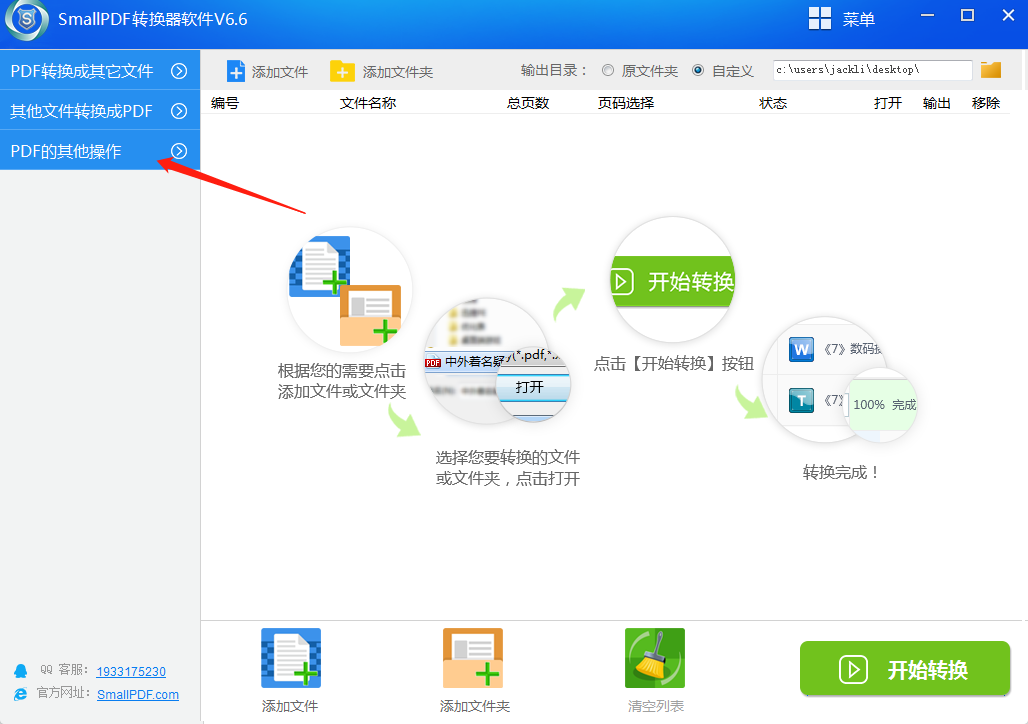
第二步,在弹出的下拉菜单中我们选择【PDF分割】。

第三步在界面下方点击添加文件或者添加文件夹。
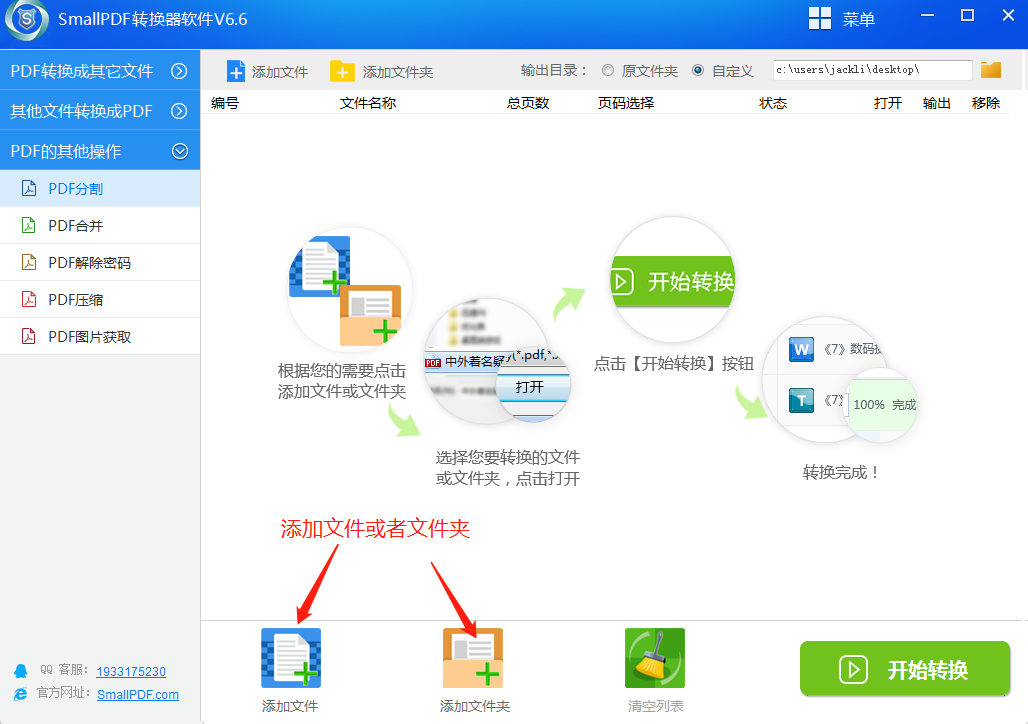
第四步选出需要拆分的文件名并且打开它。
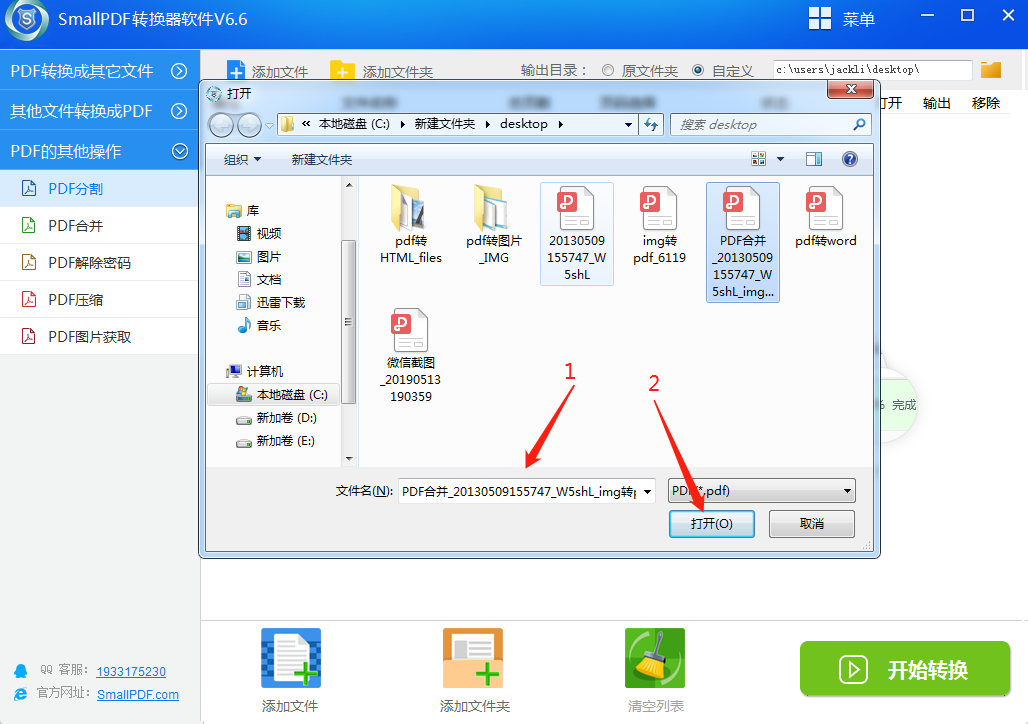
第五步打开后点击界面右下方的【开始转换】按钮就可以啦。
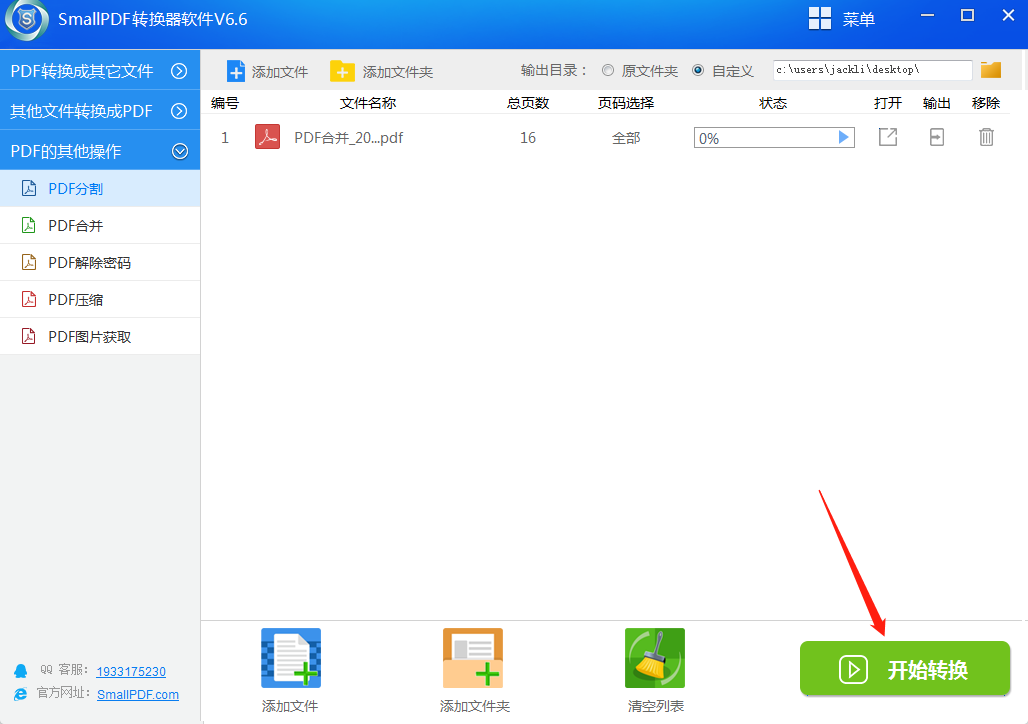
第六步我们还可以通过界面上方查看是否转换成功。当装换状态为100%时,表示已经转换成功。
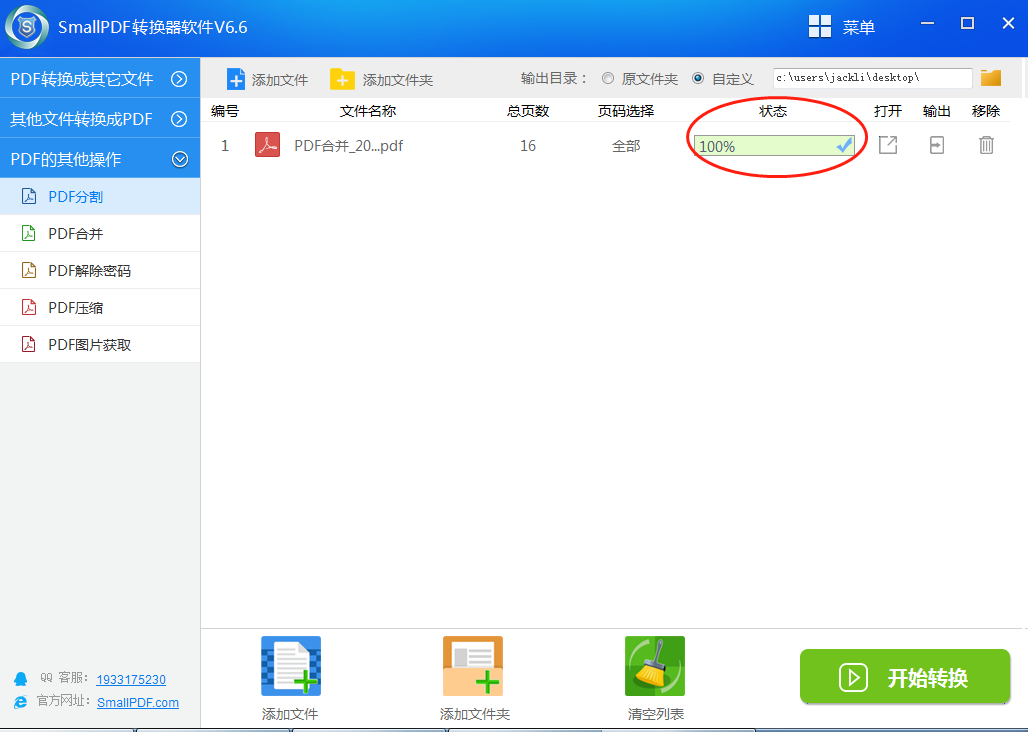
以上就是拆分PDF的方法啦,为了更好的适应,一些格式转换小知识少不了,想要了解更多格式的转换方法,您可以前往:PDF转换器的官网教程区。
延伸阅读:怎么合并PDF?